索尼笔记本电脑如何设置u盘启动 bios设置教程
2013-07-05 11:55:20
索尼笔记本怎样设置U盘启动?想用U盘装系统,但不知道怎样设置U盘启动,怎么办?U启动小编今天教大家怎样设置索尼笔记本BIOS第一启动为U盘启动,以下是详细的图文教程。
索尼笔记本电脑设置U盘启动,因为笔记本型号不同,所以BIOS会有所不同,设置方法也会不同,不过大家不用担心,因为都是大同小异的,接下来我们就以索尼VAIO E系列笔记本为例来教大家怎样设置U盘启动。
第一步骤:首先我们用U启动软件一键制作U盘启动盘,然后将U盘插入电脑主机的USB接口,然后重启电脑,当出现电脑屏幕画面时连续按F2键进入BIOS界面,然后按键盘左右键“←→”找到Boot,再按
回车键“Enter”再找到“External Device Boot” 如下图:

再按回车键会出现两个选项,选择到Enabled,再按回车键r即可。如下图:
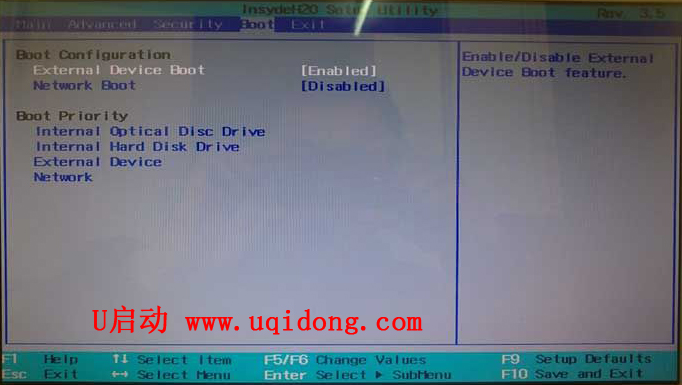
第二步骤:然后按上下键“↑↓”移动到“External Device”上,如下图:

第三步骤:按F5键把“External Device”移动到上面,如下图:

第四步骤:最后我们保存设置。先按F10键,然后再选择Yes即可,如下图。


再按回车键会出现两个选项,选择到Enabled,再按回车键r即可。如下图:
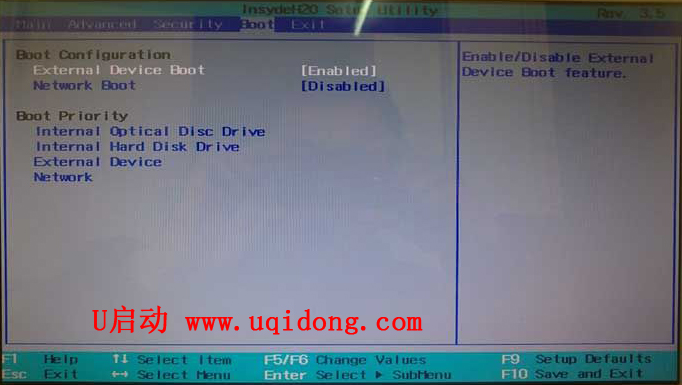
第二步骤:然后按上下键“↑↓”移动到“External Device”上,如下图:

第三步骤:按F5键把“External Device”移动到上面,如下图:

第四步骤:最后我们保存设置。先按F10键,然后再选择Yes即可,如下图。

以上四个步骤,就可以把索尼VAIO E系列笔记本U盘启动设置完毕。接下来进入PE后就能安装系统。
注意事项:
当我们安装完后系统后,需要把Bios设置为从硬盘启动,因为刚才设置的是从U盘启动,否则就进不去系统。设置硬盘启动方法如下:
按F2键进入Bios,找到Boot后,在“Boot Priority”里面用上下键把“Internal Hard Disk Drivce”移到最上面即可,如下图:


本文由U启动编辑发表。转载此文章须经U启动同意,并请附上出处(U启动)及本页链接。
原文链接:http://www.uqidong.com/help/236.html
原文链接:http://www.uqidong.com/help/236.html
吾空X17武仙笔记本怎么安装win8系统
吾空X17武仙笔记本搭载了英特尔酷睿第10代i7处理器以及集成显卡,今天为大家分享吾空X17武仙笔记本...
- [2021-09-29]bios怎么设置网卡启动 bios设置网卡启动操作方法
- [2021-09-29]bios怎么切换显卡 bios切换显卡模式
- [2021-09-28]技嘉Aorus 5笔记本怎么一键安装win10系统
- [2021-09-28]ROG 魔霸4运动版笔记本怎么使用u启动u盘装机一键
- [2021-09-28]磐正IH81MC-Q3主板怎么通过bios设置u盘启动
- [2021-09-27]梅捷SY-A88G-RL主板怎么通过bios设置u盘启动
- [2021-09-26]bios怎么设置cpu超频 bios设置cpu超频操作方法
U盘工具下载推荐
更多>>-
 u启动win10安装工具
[2021-09-22]
u启动win10安装工具
[2021-09-22]
-
 u启动一键装机软件
[2021-09-17]
u启动一键装机软件
[2021-09-17]
-
 u启动一键重装系统软件
[2021-09-17]
u启动一键重装系统软件
[2021-09-17]
-
 什么装机软件干净
[2021-09-16]
什么装机软件干净
[2021-09-16]
Copyright © 2010-2016 www.uqidong.com u启动 版权所有 闽ICP备16007296号 意见建议:service@uqidong.com
 吾空X17武仙笔记本怎么安装win8系
吾空X17武仙笔记本怎么安装win8系
 雷神911 Pro银月笔记本怎么使用u启
雷神911 Pro银月笔记本怎么使用u启
 u启动win 8pe系统维护工具箱_6.3免费
u启动win 8pe系统维护工具箱_6.3免费
 u启动win 7pe系统维护工具箱_6.3免费
u启动win 7pe系统维护工具箱_6.3免费
 bios怎么设置网卡启动 bios设置网卡
bios怎么设置网卡启动 bios设置网卡
 bios怎么切换显卡 bios切换显卡模式
bios怎么切换显卡 bios切换显卡模式
 win10怎么安装视频教学
win10怎么安装视频教学
 u启动u盘启动安装原版win8系统视频
u启动u盘启动安装原版win8系统视频
 win10系统没有兼容性选项怎么办
win10系统没有兼容性选项怎么办
 win10系统提示未安装音频设备怎么
win10系统提示未安装音频设备怎么

 联想win8改win7bios设置方法
联想win8改win7bios设置方法
 技嘉uefi bios如何设置ahci模式
技嘉uefi bios如何设置ahci模式
 惠普电脑uefi不识别u盘怎么办
惠普电脑uefi不识别u盘怎么办
 win8改win7如何设置bios
win8改win7如何设置bios
 bios没有usb启动项如何是好
bios没有usb启动项如何是好
 详析bios设置显存操作过程
详析bios设置显存操作过程
 修改bios让电脑待机不死机
修改bios让电脑待机不死机